Vielleicht kennst du folgende Nachricht: „Wegen Wartungsarbeiten ist diese Website kurzzeitig nicht verfügbar. Schau in einer Minute nochmal vorbei.“ Nur, selbst nach einigen Minuten geht diese Meldung nicht mehr weg und deine Website ist nicht mehr aufrufbar?
Damit bist du nicht allein. In diesem Beitrag zeige ich dir, wie du den Wartungsmodus-Fehler bei deiner WordPress-Website in den meisten Fällen wieder sehr einfach beheben kannst.

Inhaltsverzeichnis
Warum taucht der Wartungsmodus-Fehler in WordPress auf?
Dieser Fehler taucht zum Beispiel dann auf, wenn du während eines Updates von Plugins, Themes oder WordPress selbst voreilig weiter geklickt hast. Zumindest war das bei mir schon ein paar Mal der Auslöser.
Aber auch andere Gründe können dabei eine Rolle spielen, wenn dabei der Update-Prozess unterbrochen wird. Dazu zählen zum Beispiel auch:
- ein langsames WordPress-Hosting
- Speicherplatz-Probleme
- Tab während des Updates geschlossen oder Browser abgestürzt
- zu viele Plugins / Themes gleichzeitig upgedated
- andere Kompatitbilitätsprobleme z.B. von Plugin mit neuen WordPress-Versionen
Denn während der Updates erstellt WordPress übergangsweise eine sogenannte .maintenance-Datei. Diese wird normalerweise wieder automatisch entfernt, sobald die Updates abgeschlossen sind.
Kommt es – aus welchen Gründen auch immer – zu einer Unterbrechung des Update-Prozesses, kann es passieren, dass die Wartungsmodus-Seite nicht gelöscht wird. Dann siehst du diese Mitteilung auch noch, obwohl der Update-Prozess abgeschlossen ist.
Wie werde ich den Wartungmodus-Fehler in WordPress wieder los?
Dazu musst du in der Regel nur die Datei „.maintenance“ auf deinem Webspace löschen. Diese befindet sich im Hauptverzeichnis deines Webservers.
Wartungsmodus Fehler in WordPress beheben: So gehst du vor
- Bei FTP / Web-FTP anmelden
- Ggf. versteckte Dateien anzeigen lassen (In Filezilla über Server > Auflistung versteckter Dateien erzwingen)

- Die .maintenance-Datei aufspüren

- Die .maintenance-Datei löschen
- Testen ob die Website wieder normal verfügbar ist (ggf. Browser Cache löschen)
Wie kann ich den Wartungsmodus-Fehler zukünftig verhindern?
Im Prinzip musst du einfach die möglichen Ursachen aus der Liste weiter oben vermeiden. Für mich bedeutet das: Sobald die Updates laufen unbedingt warten, bis diese fertig sind. Falls es etwas länger dauern sollte, dann lieber noch einen Kaffee machen und der Sache etwas Zeit geben.
Ansonsten kannst du außerdem darauf achten:
- nicht alle Updates auf einmal durchführen
- Tab nicht schließen
- Kompatibilität von Plugin-Updates mit neuen WordPress-Versionen überprüfen
- schnelles WordPress-Hosting nutzen (All-inkl funktioniert bei mir sehr gut)
- überprüfen, ob der noch genügend Speicherplatz frei ist auf dem Webhosting-Paket
Aber selbst wenn hier mal etwas schief gehen sollte, in der Regel lässt sich der Wartungsmodus-Fehler durch das Löschen der .maintenance-Datei meistens sehr schnell wieder beheben.
Daher ist das in der Regel kein großes Problem. Etwas länger dauert es im Prinzip nur, wenn du deine Zugänge zum Webhoster oder für FTP nicht parat hast, bzw. dich zum ersten Mal damit auseinander setzen musst.
Das könnte dich auch interessieren:

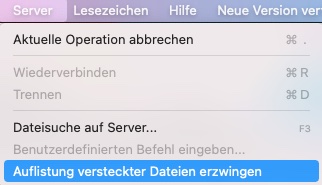

- Anzeige -
Dir gefällt dieser Beitrag? Dann würde ich mich sehr darüber freuen, wenn du ihn teilen oder du einen Kommentar hinterlassen würdest. Vielen Dank! :)
Lade mich auf einen Kaffee ein
Für diesen Artikel und den Aufbau der Website ist jede Menge Kaffee geflossen. Wenn dir die Infos geholfen haben, freue ich mich jederzeit über neuen Treibstoff. Mit dem Klick auf den Button wirst du zu PayPal weitergeleitet. Dankeschön!
☕ Kaffee spendierenÜber mich
Seit über zehn Jahren nutze ich WordPress und schreibe auf verschiedenen Blogs. Als Spezialist für Content Marketing und SEO arbeite ich neben meiner Selbstständigkeit seit einiger Zeit für die NETZhelfer GmbH. Dort helfe ich verschiedenen Kunden als Website Booster. Auf meiner persönlichen Website berichte ich über meine Learnings.